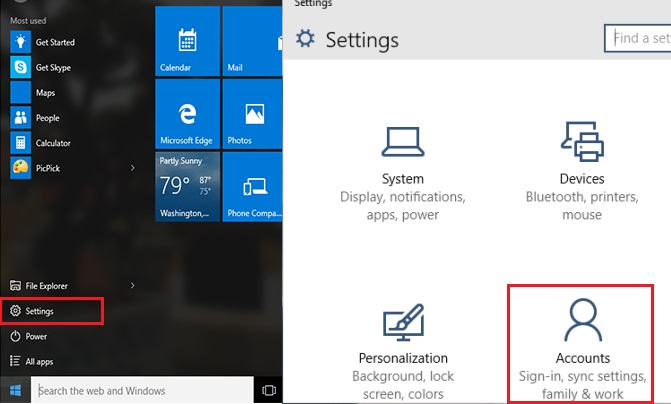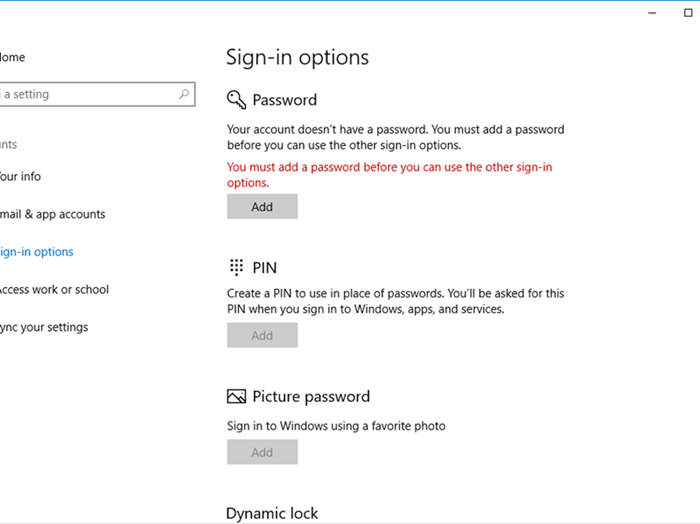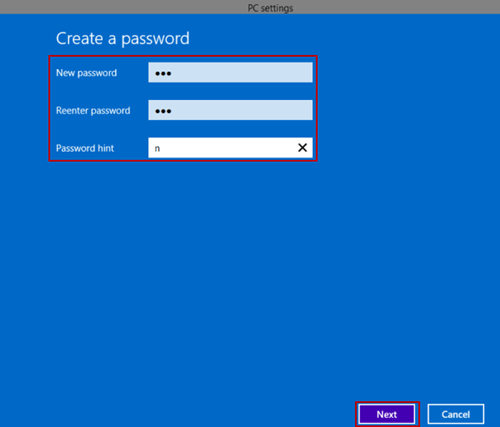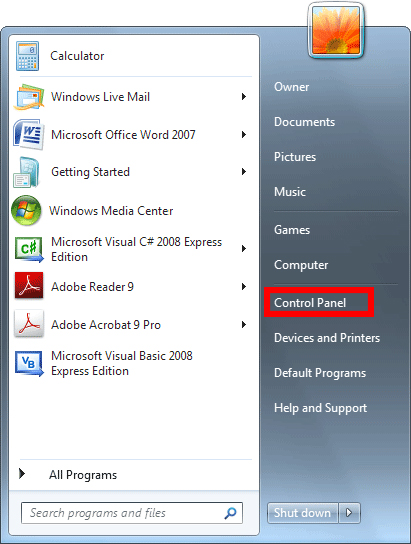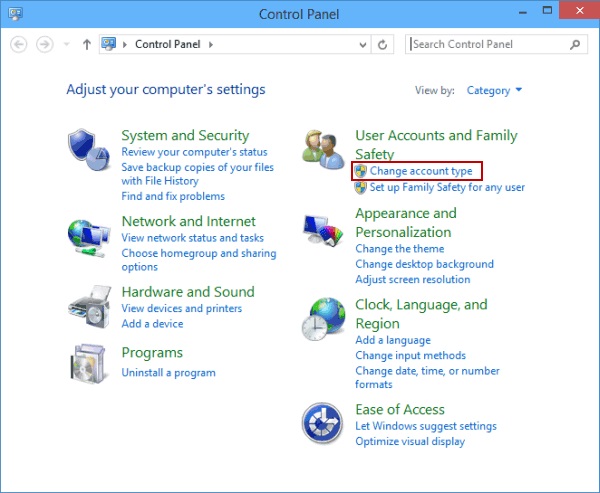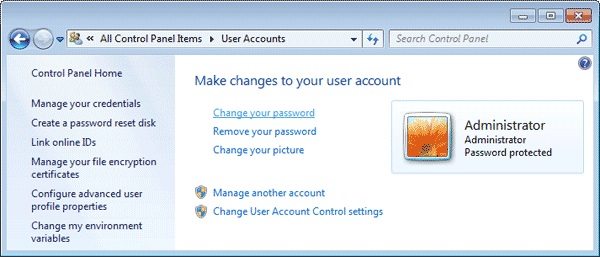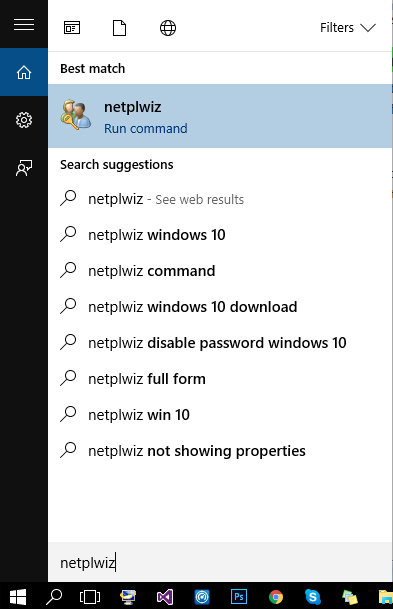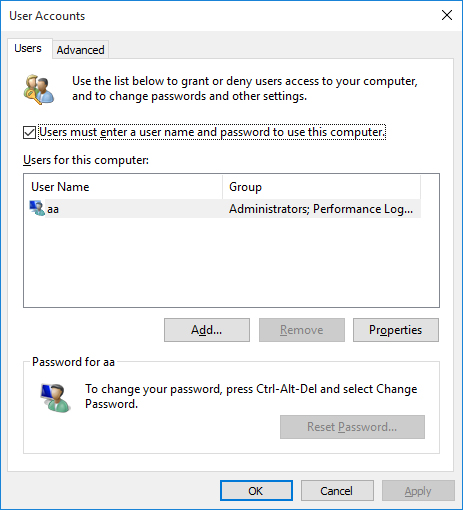I když je často vhodné používat Windows s heslem, aby byl váš počítač a soubory v bezpečí a chráněny před zvědavýma očima, pro některé lidi může heslo jednoduše přidat další kroky k procesu přihlášení.
Pokud se na druhou stranu nemusíte obávat, že by někdo mohl fyzicky přistupovat k čemukoli na vašem počítači, smazání hesla nemusí způsobit žádný problém. Odstranění hesla by navíc nepochybně urychlilo dobu spouštění počítače.
Nyní, pokud vás zajímá „jak odstranit heslo ze systému Windows 10“, měli byste pokračovat ve čtení a zkontrolovat, jak můžete odstranit heslo ze systému Windows.
- Část 1: Jak odstranit heslo z Windows 10/8 nebo 8.1/7? (Potřeba hesla)
- Část 2: Bez PSW? Ultimate Windows Password Remover pro Windows 10/8 nebo 8.1/7
- Další tip: Jak zakázat/vypnout heslo ve Windows 10/8 nebo 8.1/7
Část 1: Jak odstranit heslo z Windows 10/8 nebo 8.1/7? (Potřeba hesla)
Možná ne každý má rád, když je při každém přihlášení do počítače požádán o zadání hesla. Systém Windows vám však odstranění hesla usnadňuje. Zde je návod, jak odstranit heslo systému Windows 10/8 nebo 8.1/7:
Odebrat v systému Windows 10
Pokud na svém počítači používáte Windows 10 a nevíte, jak odstranit heslo ve Windows 10, postupujte podle níže uvedených kroků. Tyto kroky vám pomohou snadno odstranit heslo z Windows 10.
Nejprve přejděte do nabídky „Start“ a klikněte na ikonu „Nastavení“. Dále klikněte na „Účty“.

V levé nabídce vyberte „Možnosti přihlášení“ a poté v části „Heslo“ vpravo stiskněte tlačítko „Změnit“.

- Z bezpečnostních důvodů musíte nejprve potvrdit své aktuální heslo. Poté stiskněte „Další“.
V následující části, protože se nebudeme přihlašovat heslem, ponechte všechna pole prázdná a stiskněte „Další“. Tím, že nevložíte heslo a necháte ho prázdné, systém Windows nahradí prázdná pole jako vaše nové heslo.

- Nyní klikněte na tlačítko „Dokončit“ a vaše heslo do systému Windows 10 bylo odstraněno.
Odebrat v systému Windows 8 nebo 8.1
Pokud chcete ze svého počítače odstranit heslo a nevíte, jak odstranit heslo ze systému Windows 8, postupujte podle následujících kroků pro snadné odstranění hesla:
Nejprve přejděte do nabídky nastavení a klikněte na „Změnit nastavení počítače“.

Klikněte na „Účty“ na levé straně a přejděte na „Možnosti přihlášení“ a poté klikněte na „změnit“ v části hesla.

- V horní části obrazovky Účty se otevře nové okno. Do pole „Staré heslo“ zadejte aktuální heslo účtu Windows. Nyní ponechte zbývající dvě pole prázdná. Potom klepněte na tlačítko Další.
Nyní, když jste odstranili heslo uživatele systému Windows 8, měli byste být schopni se normálně přihlásit. Chcete-li zjistit, zda bylo heslo úspěšně odstraněno, budete muset restartovat počítač.
Odebrat v systému Windows 7
Odstranění hesla z Windows 7 je také snadné. Nemusíte se tedy starat o to, jak odstranit heslo ze systému Windows 7. Chcete-li odebrat heslo ze systému Windows, postupujte podle níže uvedených kroků.
Klikněte na tlačítko „Start“ a poté klikněte na „Ovládací panely“.

Nyní klikněte na možnost „Uživatelské účty a bezpečnost rodiny“.

Vyberte možnost „Uživatelské účty“ a v okně Uživatelské účty klikněte na možnost „Odstranit heslo“.

- Chcete-li potvrdit, že chcete odstranit heslo systému Windows 7, klikněte na tlačítko „Odstranit heslo“.
Nyní bylo vaše heslo pro Windows 7 úspěšně odstraněno.
Část 2: Bez PSW? Ultimate Windows Password Remover pro Windows 10/8 nebo 8.1/7
Pokud se pokoušíte odstranit heslo systému Windows, PassFab 4WinKey je nejlepší možnost. Je to jeden z nejlepších nástrojů pro odstranění hesla systému Windows, který nám umožňuje snadno odstranit heslo systému Windows.
Možná nemusíte být technický génius, abyste mohli tento software používat, a byli byste překvapeni, jak snadno můžete odstranit heslo systému Windows. Pojďme se tedy bez dalšího zdržování podívat na to, jak odstranit heslo z Windows 10/8 nebo 8.1/7.
Nejprve si musíte stáhnout, nainstalovat a spustit PassFab 4WinKey na jiném počítači. Vyberte spouštěcí médium (buď USD nebo CD/DVD) a klikněte na „Další“.

Dále bude vaše USB nebo CD/DVD vypáleno (tento proces netrvá déle než minutu).

Připojte zaváděcí jednotku USB, disk CD nebo DVD k počítači nebo notebooku, pro který chcete odstranit heslo.

Nyní přejděte do nabídky „Boot Menu“ a vyberte zaváděcí jednotku USB a stiskněte „Enter“.

Váš Windows se znovu restartuje a budete požádáni o výběr operačního systému (např. Windows 10, 8, 8.1 nebo 7). Vyberte svůj operační systém a klikněte na „Další“.

Nyní vyberte vhodný účet správce a vyberte „Odstranit heslo účtu“.

Nyní bylo vaše heslo systému Windows odstraněno a budete požádáni o restartování počítače.

Pomocí stejných kroků můžete odstranit hesla ze systému Windows 8, 8.1 nebo 7 PassFab 4WinKey .
Další tip: Jak zakázat/vypnout heslo ve Windows 10/8 nebo 8.1/7
Heslo můžete snadno deaktivovat/vypnout v systému Windows 10/8/8.1 nebo 7. Chcete-li úspěšně deaktivovat heslo systému Windows, postupujte takto:
Chcete-li začít, otevřete nabídku Start systému Windows 10, do vyhledávacího pole zadejte „netplwiz“ a poté z výsledků vyberte aplikaci se stejným názvem.

Úplně nahoře se vedle možnosti nazvané „Uživatelé musí zadat uživatelské jméno a heslo, aby mohli používat tento počítač“ objeví zaškrtnutí. Odstraňte zaškrtnutí.

- Když stisknete tlačítko Použít, zobrazí se dialogové okno s dotazem na vaše aktuální heslo. Dvakrát zadejte své aktuální heslo a úspěšně odstraníte heslo systému Windows.
- Když se počítač restartuje nebo se probudí z režimu spánku, již nebudete vyzváni k zadání hesla. Stejnou metodu můžete použít ve Windows 8, 8.1 a 7.
Závěr
Jsou chvíle, kdy chcete heslo ze systému Windows odstranit. Může to být proto, že heslo již nepotřebujete, nebo jste ho možná zapomněli. V tomto článku jsem tedy vysvětlil všechny způsoby, jak odstranit a zakázat heslo systému Windows.
Pokud jste zapomněli heslo a nevěděli jste, jak odstranit heslo z Windows 10, pak bych vám doporučil použít PassFab 4WinKey . Tento software vám pomůže snadno odstranit heslo z vašeho Windows.